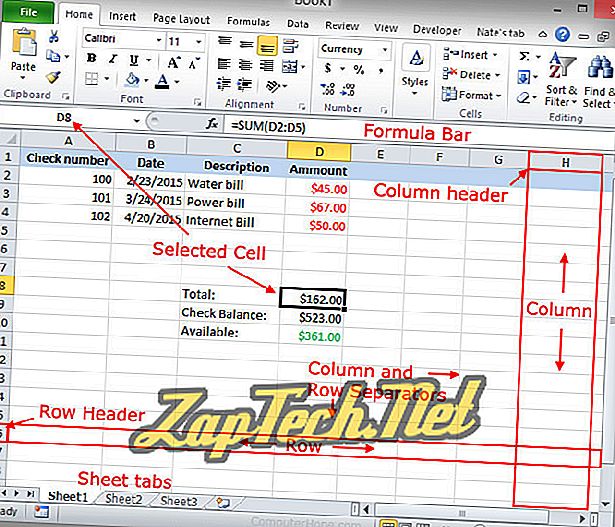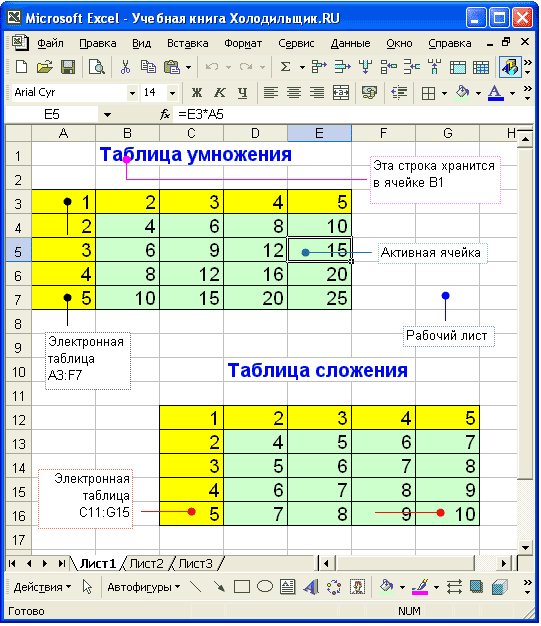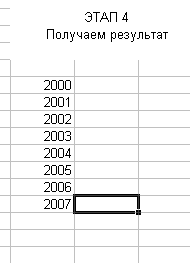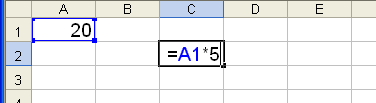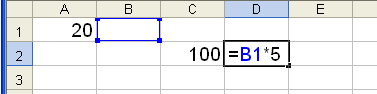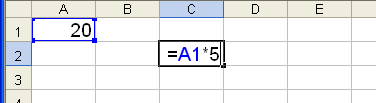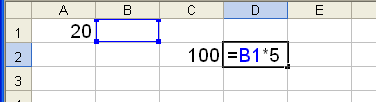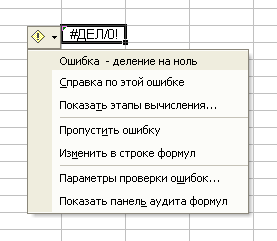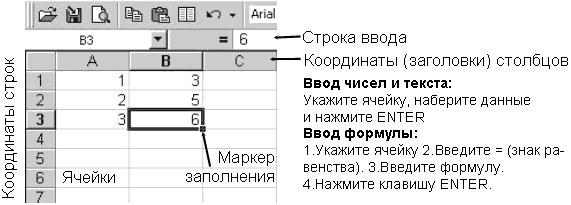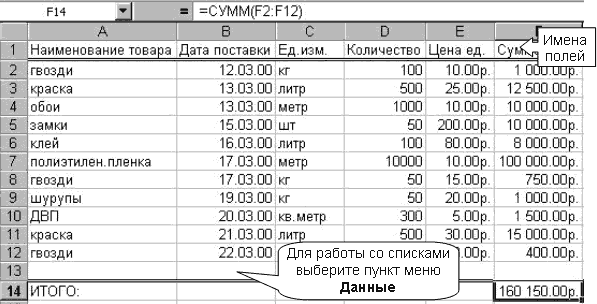какую ячейку называют активной
ZapTech
Альтернативно, называемый указателем ячейки, текущей ячейкой или выбранной ячейкой, активная ячейка представляет собой прямоугольное поле, выделяющее ячейку в электронной таблице. Активная ячейка помогает определить, с какой ячейкой ведется работа и куда будут вводиться данные.
На рисунке ниже Microsoft Excel видно, что активной ячейкой является D8, и она отображается в верхнем левом углу.
Совет: При первом запуске Excel активной ячейкой будет первая ячейка, которая всегда А1. Вы можете перемещать указатель ячейки, нажимая клавиши со стрелками или Enter на клавиатуре, или вы можете щелкнуть любую ячейку с помощью компьютерной мыши. Если вы используете клавиатуру, вы также можете нажать клавишу F2 для редактирования активной ячейки.
Как идентифицировать активную клетку?
Активная ячейка или выбранная ячейка могут быть идентифицированы многими способами. Во-первых, как показано на рисунке выше Microsoft Excel, активная ячейка имеет жирный черный квадрат вокруг ячейки. Кроме того, столбец и строка выделены, в нашем примере изображения заголовок столбца «D» и заголовок строки «8» выделены желтым цветом. Затем активная ячейка также отображается в верхней левой части окна в поле «Имя», которое в нашем примере выше показывает «D8».
Где отображается содержимое активной ячейки?
Содержимое активной ячейки отображается в строке формул. На нашем изображении выше столбец формулы показывает, что содержимое ячейки D8 является формулой «= SUM (D2: D5)», которая добавляет ячейки D2 к D5, чтобы получить общую сумму 162, 00 долл. США. Из этого примера важно понимать, что значение, созданное формулой, не отображается в строке формул. Однако, если у вас есть другой текст, который не является формулой, этот текст будет показан на панели формул.
Как вы меняете активную клетку?
Вы можете изменить активную ячейку, щелкнув любую другую ячейку левой кнопкой мыши или с помощью клавиш со стрелками на клавиатуре, чтобы переместить выбранную ячейку в другое место. Если ячейка не содержит данных, вы можете начать вводить новые данные в эту ячейку. Если ячейка уже содержит данные, вы можете щелкнуть вверх по строке формул, чтобы изменить эти данные, или нажать клавишу F2 на клавиатуре.
Какая ячейка активна при первом открытии Excel?
При первом открытии новой электронной таблицы Excel по умолчанию выбирается первая ячейка, а именно А1 (первая ячейка строки А и первого столбца). Если вы работали с таблицей Excel в прошлом, активная ячейка будет последней активной позицией ячейки. Например, если вы последний раз покидали электронную таблицу в ячейке C65, то после сохранения и повторного открытия ее следует вернуть в ячейку C65.
Абсолютная ссылка на ячейку, Актив, Ячейка, Поле имени, Термины электронной таблицы
Какую ячейку называют активной?
Активной (выделенной, текущей) ячейкой называется ячейка рабочего листа, с которой Вы в данный момент работаете.
Какая ячейка электронной таблицы является активной?
Текущая (активная) ячейка – ячейка электронной таблицы, в которой в данный момент находится курсор. Адрес и содержимое текущей ячейки выводятся в строке ввода электронной таблицы. Перемещение курсора как по строке ввода, так и по экрану осуществляется при помощи клавиш движения курсора.
Какая ячейка является активной и как сделать ячейку активной?
Чтобы сделать ячейку активной, необходимо клавишами управления курсором подвести рамку к этой ячейке или щелкнуть в ней мышью. Для выделения нескольких смежных ячеек необходимо установить указатель мыши в одну из ячеек, нажать левую кнопку мыши и, не отпуская ее, растянуть выделение на всю область.
Что называют активным листом активной ячейкой?
Аналогично, активный лист или текущий лист – это лист, содержащий активную ячейку. … Активная ячейка и лист могут быть легко изменены. В случае активной ячейки, либо нажатие на другую ячейку указателем мыши, либо нажатие клавиш со стрелками на клавиатуре приведет к выбору новой активной ячейки.
Как выделить строку и столбец ячеек?
Выделение строк и столбцов

Что такое строка в электронной таблице?
СТРОКА ТАБЛИЦЫ — заголовок боковика и соотв. ему ячейки прографки независимо от того, сколько строк в заголовке боковика и в ячейках прографки.
Что такое ячейка Какая ячейка называется активной и как она выделяется?
Ячейки образуются на пересечении столбцов и строк электронной таблицы. Каждая ячейка имеет имя, которое состоит из названия столбца и номера строки (например, В7, Е34, H13). Активной называется выделенная жирной рамкой ячейка, в которой осуществляется ввод или редактирование данных.
Какие данные могут содержаться в ячейке таблицы?
Каждая ячейка может содержать определенные данные, включая текст, форматирование, формулы и функции.
Что называется ячейкой?
Ячейка – это пересечение строки и столбца. … Исходя из строки и столбца, каждой ячейке в Excel присваивается имя, его также называют адрес. Например, C5 – это ячейка, которая находится на пересечении столбца С и строки 5. При выделении ячейки ее адрес отображается в поле Имя.

Какая программа является электронной таблицей?
Электронные таблицы или табличный процессоры — программы для проведение расчётов данных, представленных в виде таблицы. Наиболее известным представителем программ такого типа является Microsoft Excel.
Какая ячейка является активной в Excel?
Активной (выделенной, текущей) ячейкой называется ячейка рабочего листа, с которой Вы в данный момент работаете.
Что называют в электронной таблице ячейкой?
В электронной таблице ячейкой называют:
вертикальный столбец; пересечение строки и столбца; курсор – рамку на экране.
Какие данные могут быть введены в ячейку?
В ячейки рабочего листа могут быть введены данные трех типов:

Как выделить строку и столбец одновременно?
Чтобы закрепить несколько строк и столбцов за раз, выберите ячейку ниже последней строки и справа от последнего столбца, который вы хотите заморозить. Например, чтобы закрепить первый столбец и первую строку, выберите ячейку B2, перейдите во вкладку «Вид» и нажмите «Закрепить области» в пункте «Закрепить области».
Как выделить один столбец таблицы?
Нажав и удерживая левую кнопку мыши, протащите ее через столбцы, которые нужно выделить. Чтобы выделить несмежные столбцы, выделите мышью один из столбцов. Нажав и удерживая Ctrl, кликайте по остальным нужным столбцам, наводя указатель мыши так, чтобы он превращался в чёрную стрелку.
Как выделить столбец от ячейки до конца?
Кликаем по первому элементу в столбце, а затем набираем сочетание клавиш Ctrl + Shift + стрелка вправо. Строка выделится до конца таблицы.
Какую ячейку называют активной
1. Основные понятия Excel
АДРЕСА ЯЧЕЕК
На пересечении столбцов и строк образуются ячейки таблицы. Каждая ячейка имеет уникальный адрес: он образован сочетанием номера столбца и строки, на пересечении которых она находится, например А1 или BG117. Адреса ячеек необходимы для записи формул, определяющих связь между значениями, хранящимися в разных ячейках.
АКТИВНАЯ ЯЧЕЙКА
Все операции на рабочем листе выполняются с активной ячейкой. Одна ячейка рабочего листа активна всегда. Она выделяется тёмной рамкой, играющей роль курсора ввода. Рамку активной ячейки перемещают с помощью клавиш управления курсором или указателем мыши.
Рис.1. Один рабочий лист Excel может содержать несколько электронных таблиц
Рабочий лист имеет до 256 столбцов и до 65536 строк. Столбцы обозначают прописными латинскими буквами от А до Z и далее двухбуквенными комбинациями: АА, АВ. IU, IV. Строки нумеруют от 1 до 65536.
ДИАПАЗОНЫ ЯЧЕЕК
В групповых операциях группу ячеек рассматривают как одно целое. Эта группа называется диапазоном. Если в диапазон входят ячейки одной строки, он записывается указанием через двоеточие начальной и конечной ячейки, например B15:F15. Если в диапазон входят ячейки одного столбца, он записывается указанием верхней и нежней ячеек, например С1:С9. Такие диапазоны являются одномерными.
Группа ячеек, принадлежащих нескольким строкам и столбцам, образует двумерный диапазон. Такие диапазоны называют прямоугольными. Прямоугольные диапазоны записывают указанием адресов левой верхней и правой нижней ячейки, например B2:D4.
2. Ввод и редактирование содержимого ячеек
Отдельная ячейка таблицы может содержать текст, число или формулу, а также оставаться пустой (календарные даты воспринимаются программой как количество миллисекунд, прошедшее после определённой даты, взятой в качестве точки отсчёта).
Тип данных ячейки определяется автоматически при их вводе. Если эти данные можно интерпретировать как число, табличный процессор так и поступает. В противном случае данные рассматриваются как текст. Формулы (и только формулы) начинаются с символа = (знака равенства).
Чтобы отменить внесенные изменения и восстановить старое содержимое ячейки, надо нажать клавишу ESC. Для очистки текущей ячейки или выделенного диапазона проще всего использовать клавишу DELETE.
3. Копирование чисел и текста
Копировать и перемещать значения ячеек в электронной таблице можно двумя способами. Для отдельных ячеек и небольших диапазонов можно применять перетаскивание. Для больших диапазонов удобнее работать через буфер обмена.
Чтобы скопировать или переместить текущую ячейку (диапазон) методом перетаскивания, в программе Excel надо навести указатель мыши на рамку текущей ячейки. Он примет вид стрелки. Теперь ячейку можно перетащить в любое место рабочего листа. При перетаскивании можно использовать и правую (дополнительную) кнопку мыши. При отпускании кнопки появится меню, в котором можно выбрать характер выполняемой операции.
Передача данных через буфер обмена в программе Excel имеет некоторые особенности, связанные с трудностью контроля. Поместить фрагмент таблицы (выделенный диапазон) в буфер обмена можно с помощью стандартных команд. При этом данные на рабочем листе выделяются, но (при вырезании) не удаляются.
Вставка данных возможна только сразу после их помещения в буфер обмена. Попытка сделать что-то иное отменяет операцию копирования (перемещения). Это мера безопасности от случайного уничтожения данных. Место вставки определяется путем указания ячейки в верхнем левом углу области вставки. Можно также выделить диапазон, в точности соответствующий копируемому.
4. Автоматизация ввода данных
Для упрощения ввода текстовых данных, повторяющихся в ячейках одного столбца, служит метод автозавершения.
В ходе ввода символов программа проверяет совпадение введенных данных с содержимым предыдущих ячеек данного столбца. Если обнаружено однозначное соответствие, текст автоматически дополняется. Нажатие клавиши ENTER сохраняет предложенный вариант. Если требуется ввести иное значение, ввод можно продолжать, не обращая внимания на обнаруженное совпадение.
Средство автозавершения работает только на участке таблицы, не содержащем пустых ячеек. Оставив в столбце пустую ячейку, можно ограничить предлагаемые варианты автозавершения только теми данными, которые расположены ниже неё.
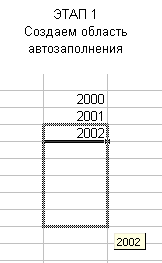
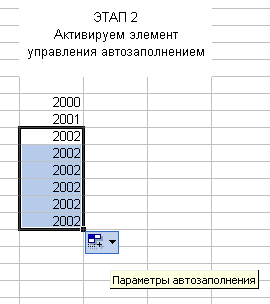
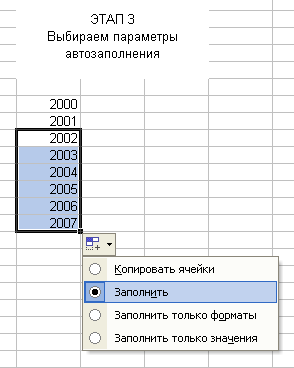
Рис.2. Механизм автозаполнения
При работе с числовыми данными используется метод автозаполнения. Маркёр заполнения располагается в правом нижнем углу рамки текущей ячейки. Перетаскивая этот маркёр, можно «размножить» содержимое текущей ячейки в вертикальном или горизонтальном направлении.
При автозаполнении можно эффективно использовать специальную кнопку мыши. В этом случае при отпускании кнопки откроется меню выбора операции. Наибольшую свободу выбора предоставляет пункт, который в программе Excel называется П р о г р е с с и я. Можно выбрать тип прогрессии, величину шага и предельное значение. Заполнение ячеек данными в соответствии с заданными параметрами программа выполняет автоматически.
5. Вычисления в электронных таблицах
Если ячейка содержит формулу, то ней отображается только результат вычисления этой формулы. Для текущей ячейки сама формула отображается в строке формул.
Работая с электронными таблицами, не следует выполнять вычисления «в уме», даже если они очень просты. Например, если ячейка D2 должна содержать удвоенное значение соседней ячейки С2, следует вписать в ячейку D2 формулу = С2 * 2. Нарушение этого простого принципа приводит к возникновении: трудноустранимых ошибок.
Табличные процессоры обычно предлагают несколько способов указания адреса ячейки в формуле. Можно ввести адрес вручную или просто щёлкнуть на ячейке, содержащей нужные данные. Если ячейка часто используется в формулах, ей можно «присвоить характерное имя и применять его вместо обычного адреса.
При редактировании формулы ячейки и диапазоны, от которых зависит значение результата, обычно маркируются цветом. Это облегчает редактирование и проверку правильности формул.
ОТНОСИТЕЛЬНЫЕ ССЫЛКИ
Ссылки на ячейки могут быть абсолютными и относительными. По умолчанию все ссылки на ячейки, создаваемые в строке формул, являются относительными. Относительный адрес определяет положение ячейки, на которую указывает ссылка, в терминах «выше», «ниже», «левее» или «правее». За точку отсчета принята ячейка содержащая формулу.
Пусть, например, в ячейке С2 имеется ссылка на ячейку А1. Она воспринимается как ссылка на ячейку, находящуюся на два столбца левее и на одну строку выше текущей (рис. 3).
Рис.3. Пример относительной адресации
При перемещении (копировании) содержимого С2 в другое место значения относительных ссылок изменяются автоматически. Если в рассмотренном примере скопировать формулу из ячейки С2 в ячейку D2, то ссылка в ней автоматически изменится так, чтобы указывать не на ячейку А1, а на ячейку В1.
Этот принцип служит для того, чтобы можно было свободно копировать и перемещать таблицы целиком (или их блоки) из одного места рабочего листа в другое место, и вообще на другой рабочий лист или в другую рабочую книгу.
При копировании или перемещении отдельных ячеек относительная адресация обычно приводит к ошибкам.
АБСОЛЮТНЫЕ ССЫЛКИ
Рис.4. Пример абсолютной адресации
КОПИРОВАНИЕ ФОРМУЛ
Копирование ячеек, содержащих формулы, производится так же, как копирование ячеек, содержащих константы. Чаще всего используют прием автозаполнения. Он состоит в перетаскивании маркёра заполнения, который располагается в правом нижнем углу рамки текущей ячейки. Способ автоматического изменения формулы при копировании зависит от наличия в ней относительных или абсолютных ссылок. Относительные ссылки корректируются в зависимости от относительного расположения оригинала и копии формулы, абсолютные ссылки остаются без изменений.
Теперь можно распространить методом автозаполнения эту формулу на все остальные ячейки столбца С. В каждой ячейке получится верная формула. Например, ячейка С5 будет содержать следующую формулу:
Корректные значения переменной у будут автоматически перерассчитаны как при изменении коэффициента а, так и при изменении аргумента х.
7. Использование стандартных функций
Действия, которые можно использовать в формулах, не ограничиваются только простейшими арифметическими операциями. Более сложные вычисления возможны при использовании стандартных функций. В программе Excel включить в формулу произвольную функцию можно при помощи «Мастера функций». Для облегчения выбора функции разделены на категории. Чаще всего применяют математические и статистические функции.
После того как функция выбрана, она автоматически заносится в формулу. На экране появляется специальная палитра для задания параметров функции. Если курсор установлен в поле ввода параметра, в нижней части палитры появляется текст, описывающий назначение данного параметра.
В качестве параметров можно указывать числовые значения или адреса ячеек. Некоторые функции могут принимать в качестве параметра диапазон ячеек. Программа Excel допускает вложение функций. В качестве параметра можно использовать значение, получаемое в результате обращения к другой функции.
Если имя параметра отображается полужирным шрифтом, этот параметр является обязательным. Бели использован обычный шрифт, то данный параметр можно опустить. В некоторых функциях опущенный параметр игнорируется, в других для него выбирается стандартное значение, принятое по умолчанию.
8. Ошибки в формулах
Рис.5. При обнаружении ошибки, рядом с ячейкой появляется элемент управления,
раскрывающий меню для выбор действий
9. Печать документов Excel
Вспомним, что текстовый процессор Microsoft Word предназначен в первую очередь для разработки печатных документов. Поэтому в нём работа начинается с настройки параметров печатной страницы или (что то же самое) с выбора настроенного шаблона. В отличие от текстового процессора табличный процессор предназначен, в первую очередь, для работы с рабочей книгой в электронном виде, и параметры печатной страницы не настраивают, пока не возникнет необходимость напечатать какой-то фрагмент данных (обычно итоговых). Диалоговое окно настройки параметров печатной страницы открывают командой Файл > Параметры страницы.
1. Включите горизонтальное располо жение печатного листа: Файл >Параметры страницы > Страница > Ориентация альбомная.
2. Уменьшите до минимального горизонтальные размеры столбцов таблицы методом автоподбора.(В строке заголовков столбцов навести указатель мыши на границу между столбцами и, дождавшись, когда указатель мыши сменит форму, выполнить двойной щелчок).
3. Временно скройте неинформативные столбцы, не содержащие данных, не обходимых в печатном документе. (Щёлкнуть специальной кнопкой мыши на заголовке столбца и выбрать в контекстном меню пункт Скрыть.)
Чтобы вновь открыть скрытый столбец, наведите указатель мыши в строке заголовков столбцов на область расположения скрытого столбца (чуть правее правой границы) и уловите момент, когда указатель мыши меняет форму. когда указатель мыши меняет форму. Откройте контекстное меню и выберите в нём пункт Отобразить.
4. Распечатайте не всю таблицу, а только выделенный фрагмент. Протягиванием мыши выделите прямоугольный диапазон и в диалоговом окне Печать (Файл > Печать) включите переключатель Выделенный диапазон.
5. Уменьшите размер шрифта, использованного для представления данных в ячейках таблицы. (Выделить таблицу целиком щелчком на кнопке в левом верхнем углу, образованной пересечением строки заголовков столбцов и столбцом заголовков строк. Далее дать команду Формат > Ячейки > Шрифт и выбрать уменьшенный размер шрифта. После уменьшения размеров символов повторить операцию автоподбора ширины столбцов).
6. Если никакие иные средства не дают желаемого результата, включите режим печати с одновременным масштабированием таблицы: Файл > Параметры страницы > Страница > Масштаб >
Установить NN% от натуральной величины.
Если нет возможности распечатать таблицу на одном листе, настраивают режим печати на нескольких листах, после чего бумажные листы склеивают вручную.
Физическая печать. К процессу физической печати документа приступают только после того, как предварительный просмотр страницы дал желаемые результаты. Настройка печати состоит из трех этапов.
1. Выбор принтера. Командой Файл > Печать открывают окно Печать и выбирают в нём конкретный принтер, если их несколько. Если физического принтера нет в наличии, печать можно выполнить в файл (установить флажок Печать в файл), и полученный файл передать в бюро печати на доступном носителе данных.
2. Настройка режима печати. В диалоговом окне Печать выбирают диапазон печатаемых страниц и количество копий.
3. Настройка свойств принтера. Средства для неё предоставляет драйвер принтера (у каждого принтера он свой). Доступ к настройкам открывается командной кнопкой Свойства в диалоговом окне Печать. Для изучения настраиваемых параметров следует руководствоваться документацией, прилагаемой к принтеру.
1 Как сделать ячейку таблицы активной
К ячейкам Excel применимы стандартные операции копирования, перемещения, удаления. Многие действия в Excel удобнее проводить не с каждой ячейкой по отдельности, а с группой ячеек. В данном подразделе мы рассмотрим способы выделения ячеек и основные приемы работы с ними.
Выделение ячеек
Как вам уже известно, чтобы сделать активной одну ячейку, нужно поместить на нее рамку выделения. В Excel также можно делать активными группы ячеек, или, как принято говорить, диапазоны ячеек.
Чтобы выделить прямоугольный диапазон ячеек, выполните щелчок на левой верхней ячейке выделяемой области (указатель мыши при этом должен иметь стандартный для Excel вид белого крестика) и протяните рамку до нижней правой ячейки, удерживая нажатой кнопку мыши. Отпустите мышь для закрепления рамки (рис. 9, слева).
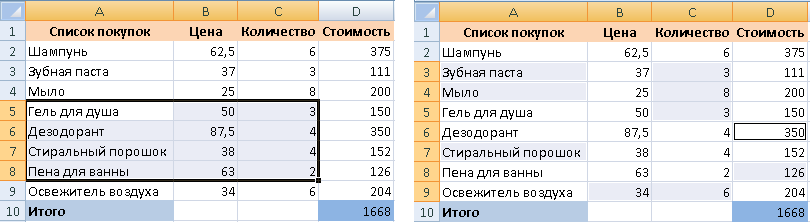 |
| Рис. 9. Выделение прямоугольного диапазона ячеек и несмежных элементов |
Для выделения строки или столбца достаточно навести указатель мыши на заголовок, и когда он примет вид маленькой черной стрелочки, выполнить щелчок. Для выделения нескольких строк и столбцов нужно протянуть мышь от заголовка первого ряда к заголовку последнего (рис. 10).
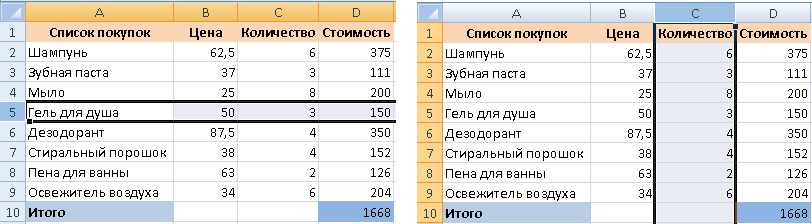 |
| Рис. 10. Выделение строки и столбца |
Чтобы выделить все ячейки таблицы, щелкните на кнопке с треугольником 
Как и любая отдельная ячейка, диапазон имеет свой уникальный адрес. В него входят адреса верхней левой и правой нижней ячеек, разделенные двоеточием, например А5:В8. Если выделенная область является строкой или столбцом, то в адресе будут присутствовать ссылки на первую и последнюю ячейку ряда, разделенные двоеточием. Значения из диапазонов ячеек могут принимать участие в расчетах. В этом случае адрес диапазона будет фигурировать в математической формуле.
Перемещение и копирование ячеек
Перемещать и копировать ячейки в Excel можно несколькими способами. Простейший из них — перетаскивание.
Для перемещения выделите нужную ячейку или диапазон, подведите указатель мыши к границе рамки выделения. Когда он примет вид
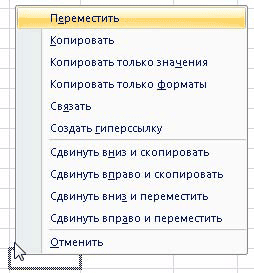 |
| Рис. 11. Контекстное меню, открываемое при перетаскивании правой кнопкой мыши |
В контекстном меню можно задействовать не только стандартные команды перемещения и вставки, но и команды выборочного копирования содержимого ячеек или их формата, а также особые команды, выполняющие наряду с копированием и перемещением сдвиг ячеек (они доступны только для отдельных ячеек, строк и столбцов). При обращении к любой из команд, название которой начинается со слова «Сдвинуть», в указанную ячейку (или диапазон) будет помещена или скопирована исходная ячейка (или диапазон), а данные, содержащиеся в конечных ячейках, не исчезнут, а будут смещены вправо или вниз (в зависимости от выбранной команды).
Операции копирования и перемещения ячеек также можно выполнять стандартным способом через буфер обмена. Выделите ячейку или диапазон, выполните на нем правый щелчок и задействуйте команду Вырезать или Копировать в зависимости от задачи. Затем выполните правый щелчок в ячейке вставки (для диапазона это должна быть верхняя левая ячейка) и задействуйте команду Вставить. После того как действие будет выполнено, справа внизу от вставленного фрагмента появится кнопка Параметры вставки 
Поместить содержимое ячеек из буфера обмена в новое место также можно с помощью кнопки Вставить, которая находится в группе Ячейки на вкладке Главная. При ее нажатии произойдет вставка ячеек из буфера обмена со сдвигом конечных ячеек вправо или вниз.
Добавление ячеек
Иногда возникает ситуация, когда к готовой таблице требуется добавить ячейки для ввода дополнительных данных. В этом случае нужно поступить следующим образом.
1. Выделите ячейку или диапазон, на место которой нужно поместить дополнительные ячейки.
2. В группе Ячейки на вкладке Главная щелкните на стрелке кнопки Вставить и выберите команду Вставить ячейки.
3. В открывшемся окне (рис. 12) укажите направление сдвига выделенных ячеек и нажмите ОК.
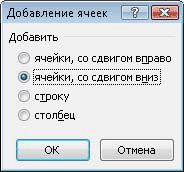 |
| Рис. 12. Выбор способа добавления ячеек |
Чтобы добавить целую строку или столбец, выделите ячейку, находящуюся в строке, выше которой нужно поместить новую (или в столбце, левее которого будет добавлен новый), щелкните на стрелке кнопки Вставить в группе Ячейки на вкладке Главная и задействуйте команду Вставить строки на лист или Вставить столбцы на лист.
Удаление ячеек
Удаление ненужных ячеек — задача, противоположная только что рассмотренной, однако и она нередко встречается на практике. Щелкните на ячейке или диапазоне, который должен быть удален, и нажмите кнопку Удалить. При этом произойдет удаление с автоматическим сдвигом вверх содержимого нижележащих ячеек. Если вы хотите выбрать другое направление сдвига, выполните на выделенных ячейках правый щелчок, задействуйте команду Удалить, в открывшемся окне выберите вариант сдвига и нажмите ОК.
Для удаления целой строки или столбца выполните правый щелчок на заголовке и задействуйте команду Удалить контекстного меню.
Очистка ячеек
 |
| Рис. 13. Выбор варианта очистки ячеек |
Поскольку числа, введенные через точку, воспринимаются Excel как даты, то, ошибившись со знаком препинания, вы автоматически зададите для ячейки формат даты, и впоследствии даже при правильном вводе дроби она будет трансформирована в дату. С помощью кнопки Очистить вы сможете быстро избавиться от нежелательного формата даты.
Excel – это программа для создания и обработки электронных таблиц. Файл Excel называется рабочей книгой.
Рабочая книга состоит из листов, имена которых (Лист1, Лист2, …) выведены на ярлыках в нижней части окна рабочей книги. Щелкая по ярлыкам, можно переходить от листа к листу внутри рабочей книги.
Рабочий лист представляет собой таблицу, состоящую из 256 столбцов и 65536 строк.
Столбцы именуются латинскими буквами, а строки – цифрами.
Каждая ячейка таблицы имеет адрес, который состоит из имени строки и имени столбца.
Например, если ячейка находится в столбце F и строке 7, то она имеет адрес F7.
Выделение элементов таблицы
Одна из ячеек таблицы всегда является активной. Активная ячейка выделяется рамкой.
Заполнение ячеек
Для ввода данных в ячейку необходимо сделать ее активной и ввести данные с клавиатуры. Данные появятся в ячейке и в строке редактирования. Для завершения ввода следует нажать Enter или одну из клавиш управления курсором. Процесс ввода данных закончится и активной станет соседняя ячейка.
Чтобы отредактировать данные в ячейке, необходимо сделать ячейку активной и нажать клавишу F2 или дважды щелкнуть в ячейке мышью.
Операции с рабочей книгой
Большинство операций с рабочей книгой похожи на те, что применяются при работе с документами Word.
Чтобы создать, открыть, закрыть и сохранить рабочую книгу используется меню Файл.
Для завершения работы с Excel необходимо закрыть окно программы
(щелкнуть кнопку X справа вверху окна или нажать комбинацию клавиш Alt+F4).
Работа с формулами
Вычисление значений в формулах
С помощью формул можно складывать, умножать, сравнивать данные, а также объединять значения. Формула может содержать математические операторы, значения, ссылки на ячейки (текущего листа, листов той же книги или других книг) и имена функций. Результат выполнения формулы есть новое значение, содержащееся в ячейке, где находится формула.
Формула начинается со знака равенства «=».
В формуле могут использоваться арифметические операторы + — * /.
Порядок вычислений определяется обычными математическими законами.
Ссылки на ячейку или на группу ячеек
Чтобы указать ссылку на ячейку, введите букву заголовка столбца, а затем номер строки.
Например, D50 – ссылка на ячейку, расположенную в пересечении столбца D с 50-й строкой.
Чтобы сослаться на диапазон ячеек, введите ссылку на верхний левый угол диапазона, поставьте двоеточие (:), а затем – ссылку на правый нижний угол диапазона.
Диапазон ячеек столбца A с 10-й строки по 20-ю – A10:A20.
Относительные и абсолютные ссылки
Относительные ссылки указывают относительное расположение ячеек и меняются при копировании.
Ячейка В6 содержит формулу =А6+5.
Копирование ячейки В6 в ячейку В7 приведет к изменению формулы – в ячейке В7 будет содержаться формула =A7+5.
Абсолютные ссылки не изменяются при копировании формулы в другую ячейку.
Для создания абсолютной ссылки на ячейку C1, поставьте знак доллара ($) перед той частью, которая не должна изменяться.
Чтобы создать абсолютную ссылку на ячейку C1, поместите знак доллара так, как показано в примере: =A5*$C$1.
Присвоение имени ячейке, диапазону или формуле
При обращении в формуле к ячейке или диапазону вместо адреса можно использовать имена.
Чтобы присвоить имя ячейке или диапазону необходимо выделить их и в меню Вставка выбрать пункт Имя, а затем пункт Присвоить. Затем в поле Имя ввести имя (координаты в поле Формула можно изменить) и щелкнуть кнопку Добавить, после чего имя формулы появится в списке.
Для удаления имени из списка следует выделить его и щелкнуть кнопку Удалить.
Функции
В Excel содержится большое количество стандартных формул, называемых функциями.
Наиболее распространенной является функция СУММ, суммирующая диапазоны ячеек.
Операции с ячейками, диапазонами
Редактирование
Дважды щелкните ячейку, содержимое которой необходимо изменить. Измените содержимое ячейки и нажмите клавишу Enter.
Выделение диапазона ячеек курсором
Нажмите клавишу Shift и, удерживая ее, протащите указатель от первой ячейки диапазона к последней (как выделить ячейки с помощью мыши описано на предыдущей странице).
Очистка
Нажатие клавиш Delete и Backspace удаляет содержимое ячеек, оставляя без изменения ее формат и примечания. При очистке ячейки можно раздельно удалить ее содержимое, форматы, примечания ПравкаОчиститьВсе.
Удаление
Выделите ячейки, строки и столбцы, которые следует удалить. В меню Правка выберите – Удалить.
Добавление примечания к ячейке
Выберите ячейку и команду ВставкаПримечание. Введите текст примечания в соответствующее поле. После окончания ввода текста нажмите кнопку мыши вне области примечания. Примечание можно просмотреть при наведении на ячейку указателя мыши.
Изменение внешнего вида ячеек, строк, столбцов
Форматирование ячеек
Выделите ячейки. Из контекстного меню выберите команду Формат ячеек. Можно изменить: 1) формат чисел, 2) выравнивание по границам ячеек, 3) вид шрифта, 4) цвет и способ заполнения ячеек, 5) оформление границ ячеек линиями различных видов.
Изменение высоты строк (ширины столбцов)
Перемешайте нижнюю границу заголовка строки до тех пор, пока высота строки не достигнет необходимого размера. Для изменения нескольких строк выделите строки, которые необходимо изменить. Аналогично изменяется ширина столбцов.
Объединение ячеек
Выделите ячейки. Нажмите кнопку Объединить.
Перемещение и копирование данных
Копирование данных вдоль строки или столбца
Выделите ячейки, содержащие данные. Перетащите маркер заполнения через заполняемые ячейки. Существовавшие ранее значения в заполняемых ячейках будут замещены.
Перемещение и копирование содержимого ячеек
Выделите ячейки. Наведите указатель на границу диапазона. Перетащите диапазон к левой верхней ячейке области вставки. Данные, содержащиеся в области вставки, будут замещены. Чтобы скопировать ячейки, при перетаскивании удерживайте клавишу Ctrl.
Советы
При выполнении одной задачи не создавайте новые книги Excel – пользуйтесь другими листами имеющейся книги.
Перемещение или копирование формул
При перемещении формулы ссылки, расположенные внутри формулы, не изменяются. При копировании формулы изменяются относительные ссылки, а абсолютные ссылки не изменяются.
Упорядочивание данных
Разделение окон
Чтобы одновременно просматривать различные части большой таблицы можно разделить окно таблицы на подокна.
Для этого установите указатель мыши на горизонтальную или вертикальную вешку разбиения (он примет вид двунаправленной стрелки) и перетяните в нужное место.
Чтобы отменить разделение окон, следует в меню Окно выбрать команду Снять разделение или дважды щелкнуть на вешке разбиения.
Фиксация заголовков
Иногда необходимо зафиксировать часть таблицы. Например, зафиксировать заголовок таблицы, чтобы он всегда присутствовал на экране.
Для фиксации заголовков следует выделить ячейку, по которой следует зафиксировать заголовки (все строки выше выделенной ячейки и все столбцы слева от выделенной ячейки будут зафиксированы) и в меню Окно выбрать команду Закрепить области.
Отменяется фиксация заголовков командой Снять закрепление областей меню Окно.
Группирование элементов таблицы
Excel позволяет группировать элементы в таблице. Например, можно сгруппировать данные по месяцам одного квартала.
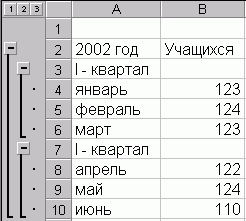 |
Для группирования элементов таблицы необходимо выделить строки или столбцы, которые необходимо сгруппировать, в меню Данные выбрать пункт Группа и структура и выбрать пункт Группировать. Так можно создать несколько уровней структуры.
На рисунке пример таблицы, которая содержит 3 уровня детализации:
первый уровень детализации группирует строки со 2 по 10,
второй – строки с 3 по 6 и с 7 по 10,
третий – это строки внутри второго уровня.
Для перехода между уровнями используются кнопки с соответствующими цифрами в верхнем левом углу таблицы.
Чтобы снять группирование, следует выделить необходимые элементы строки (столбцы), в меню Данные выбрать пункт Группа и структура, затем пункт Разгруппировать.
Создание диаграмм
Диаграмма – это представление данных таблицы в графическом виде, которое используется для анализа и сравнения данных. На диаграмме числовые данные ячеек изображаются в виде точек, линий, полос, столбиков, секторов и в другой форме.
Ряд данных – группа ячеек с данными в одной строке или столбце на рабочем листе.
Для создания диаграммы необходимо:
Диаграмму можно перетянуть мышью в любое место. Для изменения размера диаграммы необходимо щелкнуть на ней мышью и перетянуть маркеры размера.
Для изменения типа и параметров диаграммы следует щелкнуть на диаграмме правой клавишей мыши и в контекстном меню выбрать подходящую команду.
Для удаления диаграммы следует щелкнуть на ней мышью, чтобы появились маркеры размера, и нажать клавишу Delete.
Базы данных
Базой данных называют набор данных, связанный с определенным объектом или темой. В базе данных сведения об отдельных объектах, например сотрудниках или заказах, сгруппированы по записям и полям.
Использоване списка в качестве базы данных
В Excel в качестве базы данных используется список – таблица, состоящая из строк – записей базы данных и столбцов – полей записи в базе данных. Под имена полей выделяется первая строка базы данных.
При выполнении операций с данными, например, при поиске, сортировке или обработке данных, списки автоматически распознаются как базы данных.
Пример: поле Количество для 10-ой записи (ДВП) имеет значение 300.
Рекомендации по созданию списка на листе книги
Операции с базами данных (списками) Excel
Сортировка списков
Строки в списке можно сортировать командой Сортировка из меню Данные по значениям ячеек одного или нескольких столбцов.
Строки, столбцы или отдельные ячейки в процессе сортировки переупорядочиваются в соответствии с заданным пользователем порядком сортировки.
Списки можно сортировать в возрастающем (от 1 до 9, от А до Я) или убывающем (от 9 до 1, от Я до А) порядке. По умолчанию списки сортируются в алфавитном порядке.
Можно отсортировать данные не более, чем по трем столбцам одновременно. Желательно чтобы список имел заголовки столбцов.
Сортировка строк по двум или более столбцам
Отображение строк списка с использованием фильтра
Фильтр позволяет выбрать записи базы данных, которые следует вывести на экран. Строки, не удовлетворяющие условиям фильтра, будут скрыты. Для фильтрации:
Фильтры могут быть использованы только для одного списка на листе.
Формы
Форма – удобный способ для просмотра, изменения, добавления, удаления записей списка, а также для поиска записей, удовлетворяющих заданным условиям. Перед работой с формой необходимо задать заголовки столбцов списка. Эти заголовки используются для создания полей формы.
Вставка записей с помощью формы
Изменение записей с помощью формы
Подбор параметра
Если результат для вводимой формулы известен, а одно из значений нет, то следует использовать Подбор параметра:
В ячейке А1 находится число 100,
в ячейке В1 – формула =(А1*2-100)*3 =300.
Надо получить не 300, а 360.
Для этого необходимо подставить в ячейку А1 вместо 100 другое число (подобрать параметр).
Проводим подбор параметра:
Установим в ячейке — В1 значение — 360 меняя ячейку — А1.
Свойство ActiveCell возвращает объект Range, представляющий активную ячейку. The ActiveCell property returns a Range object that represents the cell that is active. К активной ячейке можно применить любое свойство или метод объекта Range, как показано в следующем примере. You can apply any of the properties or methods of a Range object to the active cell, as in the following example. Хотя можно выделить одну или несколько ячеек листа, в выделенном фрагменте только к одной ячейке можно применить свойство ActiveCell. While one or more worksheet cells may be selected, only one of the cells in the selection can be the ActiveCell.
Примечание. С активной ячейкой можно работать только в том случае, если лист, на котором она находится, является активным листом. Note You can work with the active cell only when the worksheet that it is on is the active sheet.
Перемещение активной ячейки Moving the Active Cell
Примечание. Чтобы выбрать диапазон ячеек, используйте метод Select. Note To select a range of cells, use the Select method. Чтобы сделать одну ячейку активной, используйте метод Activate. To make a single cell the active cell, use the Activate method.
Для перемещения активной ячейки можно использовать свойство Offset. You can use the Offset property to move the active cell. Следующая процедура вставляет текст в активную ячейку в выбранном диапазоне, а затем перемещает активную ячейку вправо на одну ячейку, не изменяя выделенный фрагмент. The following procedure inserts text into the active cell in the selected range and then moves the active cell one cell to the right without changing the selection.
Выделение ячеек вокруг активной ячейки Selecting the Cells Surrounding the Active Cell
Свойство CurrentRegion возвращает диапазон или «остров» ячеек, ограниченный пустыми строками и столбцами. The CurrentRegion property returns a range or ‘island’ of cells bounded by blank rows and columns. В следующем примере выделенный фрагмент расширяется для включения ячеек, содержащих данные, непосредственно примыкающие к активной ячейке. In the following example, the selection is expanded to include the cells that contain data immediately adjoining the active cell. Затем этот диапазон форматируется с использованием денежного стиля. This range is then formatted with the Currency style.
Поддержка и обратная связь Support and feedback
Есть вопросы или отзывы, касающиеся Office VBA или этой статьи? Have questions or feedback about Office VBA or this documentation? Руководство по другим способам получения поддержки и отправки отзывов см. в статье Поддержка Office VBA и обратная связь. Please see Office VBA support and feedback for guidance about the ways you can receive support and provide feedback.